Ako vytvoriť skvelé nálepky Zalo a Facebook

Zavatar vytvorí veľa nálepiek na Zalo a Facebook podľa rôznych jedinečných tém.

Nálepky na chatovacích aplikáciách alebo sociálnych sieťach ako Facebook a Zalo sú nepostrádateľnou súčasťou pri odosielaní správ. Na zvýšenie bohatstva obchodu s nálepkami bolo spustených mnoho aplikácií na vytváranie nálepiek, ako je napríklad aplikácia Zavatar.
Rovnako ako mnoho iných aplikácií na vytváranie nálepiek, ako sú AiMee , Zamoji , aj Zavatar má možnosť pridať predvolenú klávesnicu do telefónnych zariadení. Takže môžeme použiť nálepky Zavatar na odosielanie na Zalo alebo Messenger. Aplikácia Zavatar vytvára nálepky na základe dizajnu a kreativity vzhľadu vašej postavy, od tváre, oblečenia atď. Nálepky budú sledovať mnoho rôznych výrazov tváre, aby si používatelia vybrali, aby zodpovedali obsahu správy. Nižšie uvedený článok vás prevedie tým, ako používať aplikáciu Zavatar v systémoch Android a iOS.
Návod na vytváranie nálepiek na Zavatar
Krok 1:
Používatelia si kliknutím na odkaz nižšie stiahnu a nainštalujú aplikáciu Zavatar do svojho telefónu.
Krok 2:
V prvom rozhraní si môžete vybrať pohlavie postavy z nálepky. V ďalšom kroku užívatelia pokračujú krokmi na vytvorenie a navrhnutie svojej postavy s rôznymi časťami tváre, od pleti, účesu, očí,... a vyberú si kostýmy pre postavu.

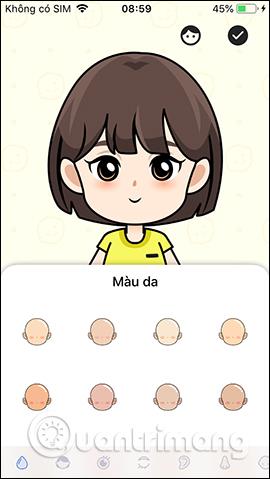
Používatelia môžu voľne vytvárať návrhy nálepiek, ako sa im páči. Po vytvorení pokračujte kliknutím na kruh vyššie.
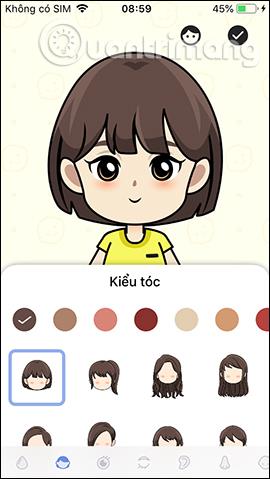
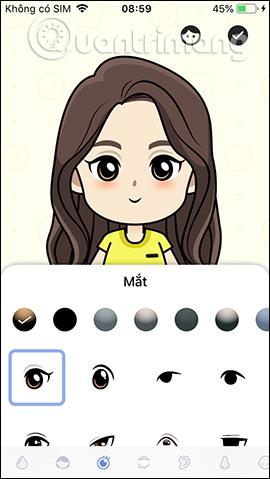

Krok 3:
Po prechode na nové rozhranie sa používateľom zobrazia rôzne motívy nálepiek, ktoré poskytuje aplikácia Zavatar. Nižšie sú uvedené rôzne typy výrazov na vytvorenie rôznych štýlov nálepiek.


Krok 4:
Kliknutím na typ nálepky sa zobrazí možnosť odoslať do inej aplikácie alebo kliknúť na Uložiť obrázok . Používateľ potom musí súhlasiť s tým, aby mal Zavatar prístup k fotoalbumu. Túto nálepku môžete použiť na vytvorenie avatara na Facebooku, ako je uvedené nižšie. To je tiež celkom zaujímavé.
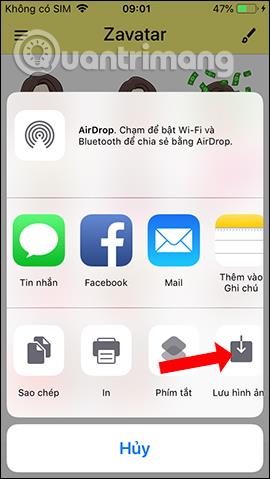
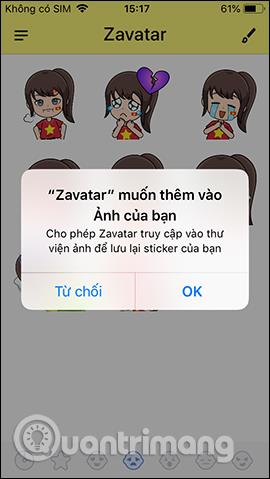

Krok 5:
Ak chcete upraviť vzhľad postavy, kliknite na ikonu pera v pravom hornom rohu. Tým sa znova zobrazí rozhranie na vytváranie obrázkov pre vašu nálepkovú postavu. Po úprave uložte stlačením kruhového začiarknutia.

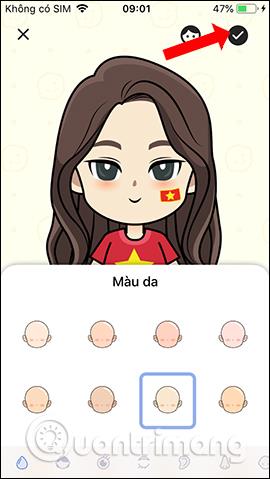
Krok 6:
Vráťte sa do rozhrania aplikácie, kliknite na ikonu s 3 pomlčkami a vyberte možnosť Sticker Keyboard . Potom kliknite na tlačidlo Použiť klávesnicu .
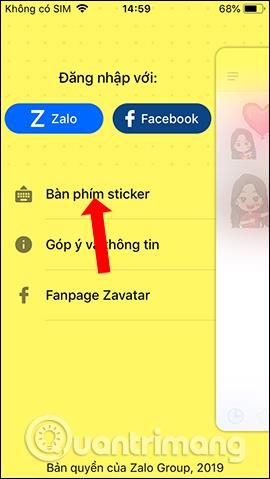
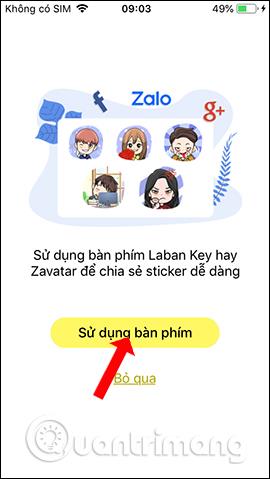
Krok 7:
Ďalej musí používateľ aktivovať klávesnicu na zariadení, kliknúť na Otvoriť nastavenia . Používateľ sa potom presunie do rozhrania nastavenia aplikácie Zavatar a stlačí klávesnicu .
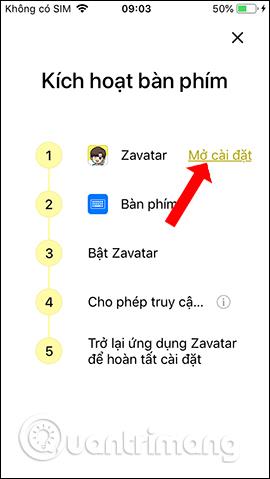

Povoľte na zariadení klávesnicu Zavatar a v prípade potreby môžete povoliť možnosť Povoliť úplný prístup.
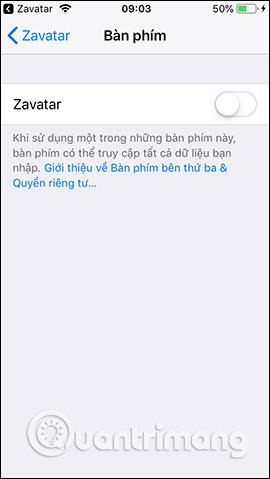
Krok 8:
Teraz otvorte ľubovoľnú aplikáciu na úpravu obsahu, ako sú napríklad Správy. Kliknite na ikonu gule a potom vyberte klávesnicu Zavatar . Zobrazte ikonu nálepky Zavatar na použitie.
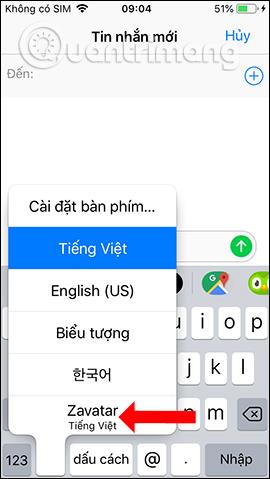
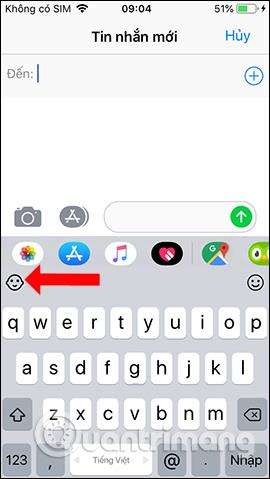
Potom sa zobrazí rozhranie nálepiek na Zavatare, ktoré si môžete vybrať. Potom nálepku odošlete ako obvykle.
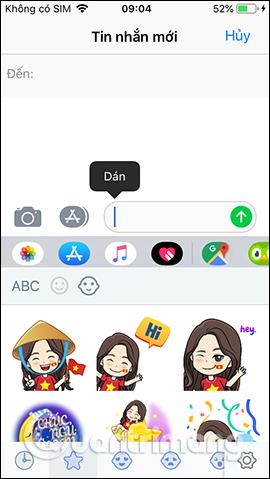
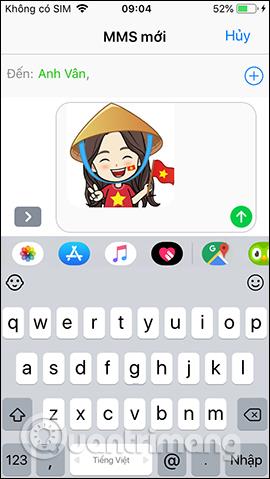
Krok 9:
Na Facebooku môžete tiež použiť nálepky na uverejňovanie stavu ako zvyčajne. Alebo môžete poslať nálepky cez Messenger.
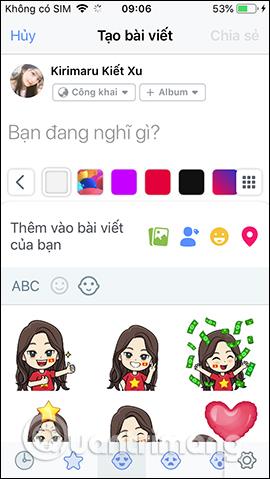
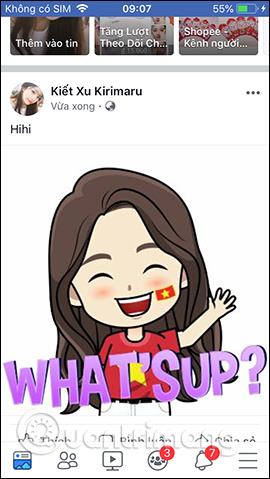
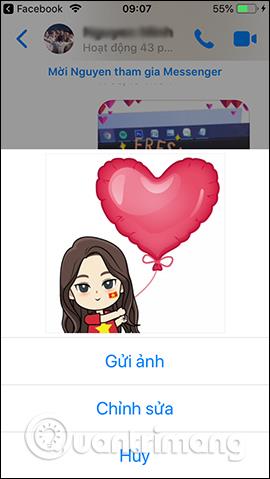
Krok 10:
Aplikácia Zavatar tiež podporuje používateľov , aby sa v prípade potreby prepojili s účtami Facebook alebo Zalo . Používatelia kliknú na Facebook alebo Zalo, aby sa prihlásili do aplikácie.
Musíme súhlasiť s tým, aby aplikácia Zavatar mala prístup k nášmu účtu na Facebooku.
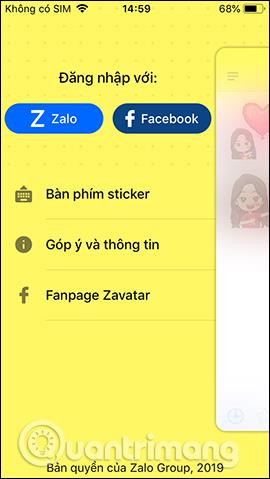
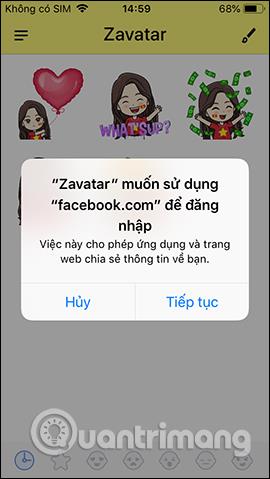
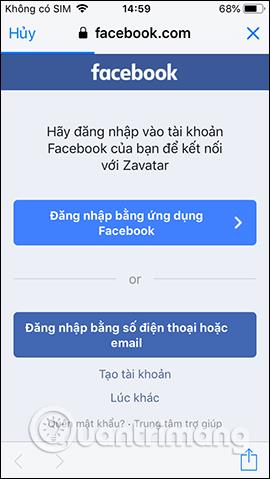
Keď bude úspešná, zobrazí sa názov vášho účtu Facebook v rozhraní Zavatar. Kliknutím na Odhlásiť sa ukončíte používaný účet Facebook.
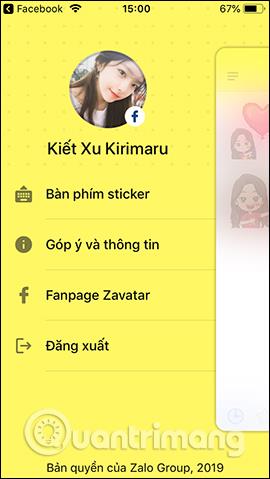
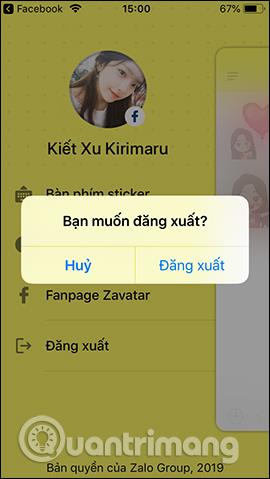
Aplikácia Zavatar poskytuje zaujímavý nástroj na vytváranie nálepiek na odosielanie správ alebo uverejňovanie na Facebooku a Zalo. Nálepky sú prezentované s mnohými rôznymi výrazmi tváre, z ktorých si môžete vybrať pre svoj rozhovor.
Pozrieť viac:
Prajem vám úspech!
Prostredníctvom funkcií prevodu reči na text v reálnom čase, ktoré sú dnes zabudované do mnohých vstupných aplikácií, máte rýchly, jednoduchý a zároveň mimoriadne presný spôsob zadávania.
K Tor sa môžu pripojiť počítače aj smartfóny. Najlepší spôsob, ako získať prístup k Tor zo svojho smartfónu, je cez Orbot, oficiálnu aplikáciu projektu.
oogle tiež zanecháva históriu vyhľadávania, ktorú niekedy nechcete, aby ju niekto, kto si požičal váš telefón, videl v tejto vyhľadávacej aplikácii Google. Ako odstrániť históriu vyhľadávania v službe Google, môžete postupovať podľa krokov uvedených nižšie v tomto článku.
Nižšie sú uvedené najlepšie falošné GPS aplikácie pre Android. Všetko je to zadarmo a nevyžaduje sa od vás rootovanie telefónu alebo tabletu.
Tento rok Android Q sľubuje priniesť sériu nových funkcií a zmien do operačného systému Android. Pozrime sa na očakávaný dátum vydania Android Q a vhodných zariadení v nasledujúcom článku!
Bezpečnosť a súkromie sa vo všeobecnosti stávajú čoraz väčším problémom pre používateľov smartfónov.
Vďaka režimu „Nerušiť“ systému Chrome OS môžete okamžite stlmiť otravné upozornenia a získať tak sústredenejší pracovný priestor.
Viete, ako zapnúť herný režim na optimalizáciu herného výkonu na telefóne? Ak nie, poďme to teraz preskúmať.
Ak chcete, môžete si pomocou aplikácie Designer Tools nastaviť aj priehľadné tapety pre celý telefónny systém Android, vrátane rozhrania aplikácie a rozhrania systémových nastavení.
Uvádza sa na trh stále viac modelov telefónov 5G, od dizajnov, typov až po segmenty. Prostredníctvom tohto článku sa okamžite pozrime na modely telefónov 5G, ktoré budú uvedené na trh v novembri.









